在ppt中给同心圆添加编织物纹理和阴影
1、打开powerpoint,进入其主界面;
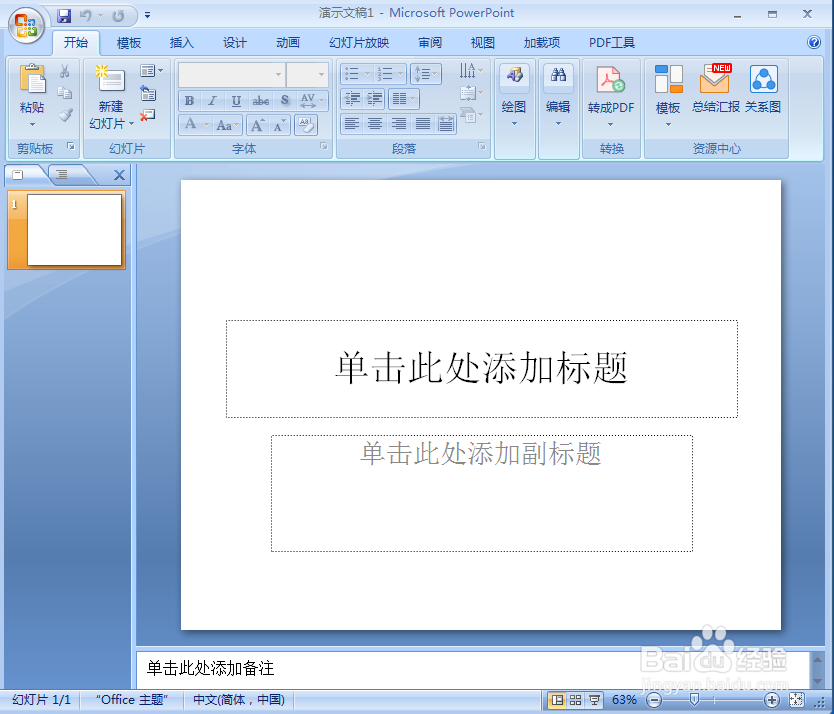
2、将单击此处添加标题和副标题两个输入框删除;
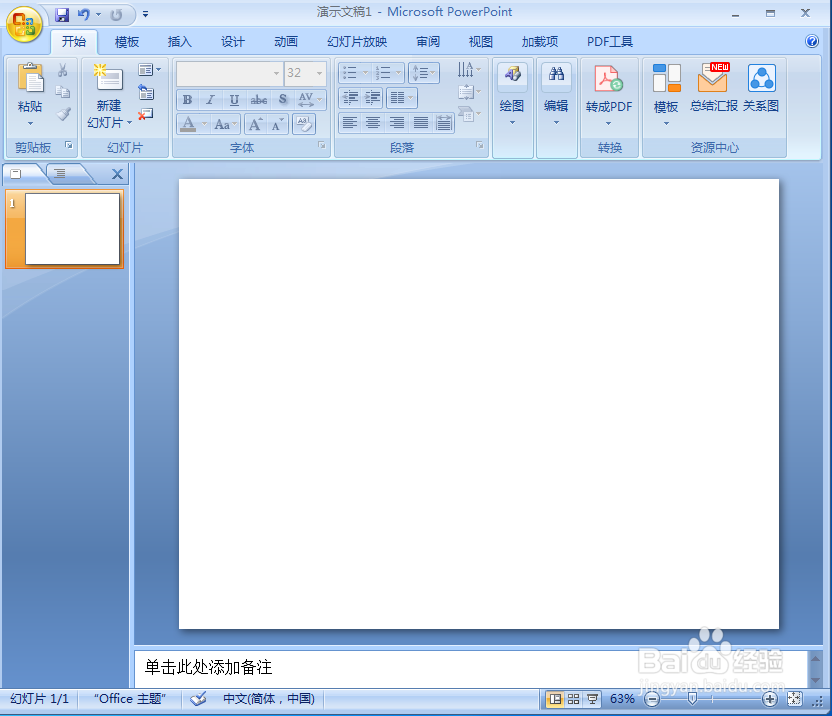
3、点击插入菜单,选择形状工具中的同心圆;

4、按下鼠标左键不放,拖动鼠标,画出一个同心圆;

5、点击格式,找到形状填充,选择纹理下的编织物;

6、点击形状效果,选择阴影,添加左上对角透视样式;

7、点击形状轮廓,选择浅橙色;

8、我们就给同心圆添加上了编织物纹理和阴影。

声明:本网站引用、摘录或转载内容仅供网站访问者交流或参考,不代表本站立场,如存在版权或非法内容,请联系站长删除,联系邮箱:site.kefu@qq.com。
阅读量:80
阅读量:50
阅读量:63
阅读量:99
阅读量:179